Le Ultimate SD node est entièrement développé par ssitu. Et le Workflow est réalisé par Jerry Davos utilisant la plateforme RunComfy qui est également notre développeur de flux de travail à temps partiel. Nous présentons simplement leur travail à la communauté. Il est important de noter qu'il n'y a actuellement aucune connexion ou partenariat formel entre RunComfy et ssitu. Nous apprécions profondément le travail de ssitu!
Le Flux Ultimate 32k Upscaler Workflow est une solution d'agrandissement puissante qui améliore les visuels jusqu'à des résolutions époustouflantes de 4k, 8k, 16k, et jusqu'à un impressionnant 32k. Propulsé par le noeud Ultimate SD Upscaler, cet agrandisseur Flux garantit que les détails complexes et la netteté sont préservés sur toutes les tailles de sortie. Parfait pour les professionnels nécessitant de la flexibilité, le Flux Upscaler s'adapte à divers besoins—que ce soit pour des affichages 4k détaillés ou des applications 32k ultra-haute définition. Avec ses capacités d'échelle sans couture, Flux Upscaler offre des résultats impeccables et sans artefacts, ce qui en fait un choix idéal pour tout projet exigeant une clarté et une précision exceptionnelles à toute échelle.
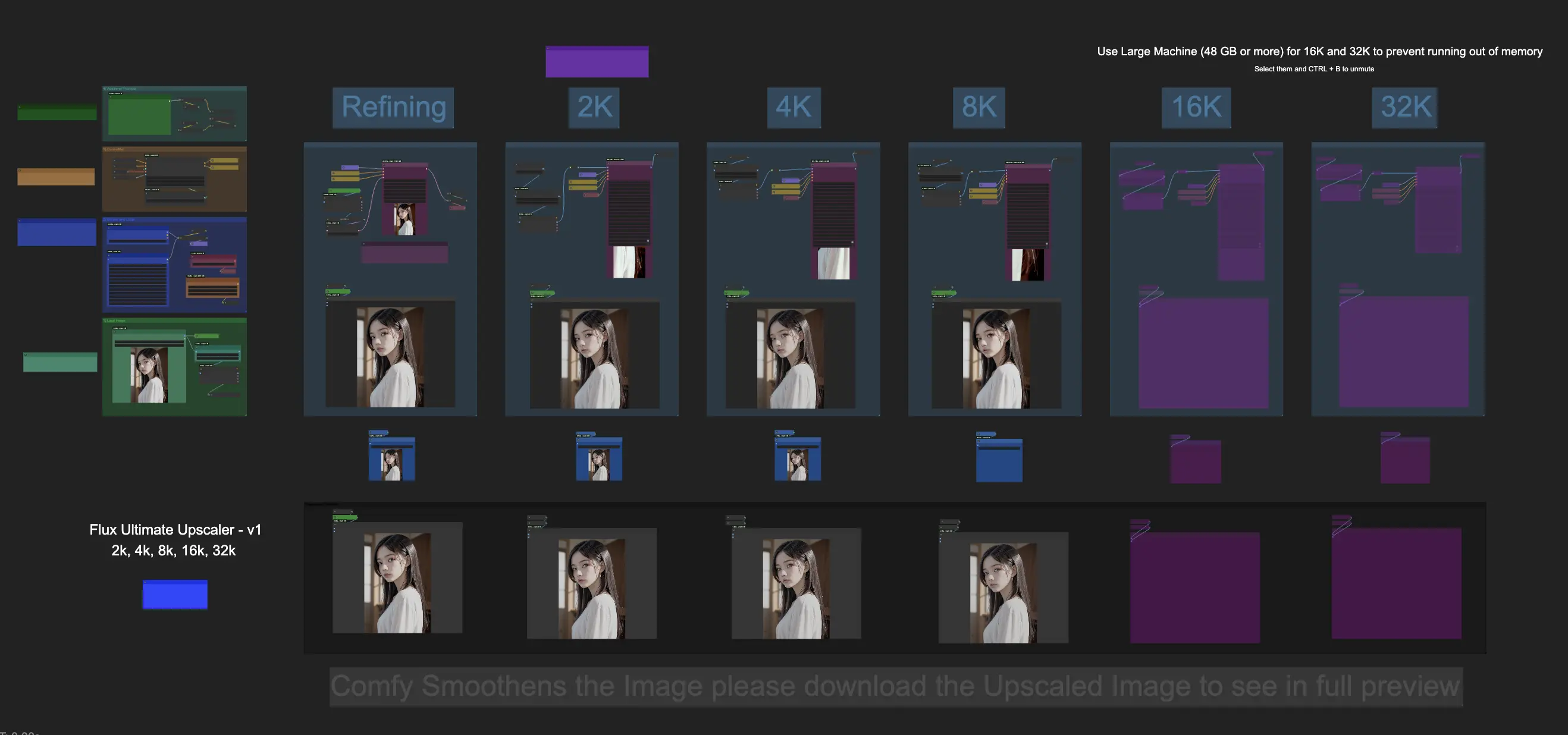
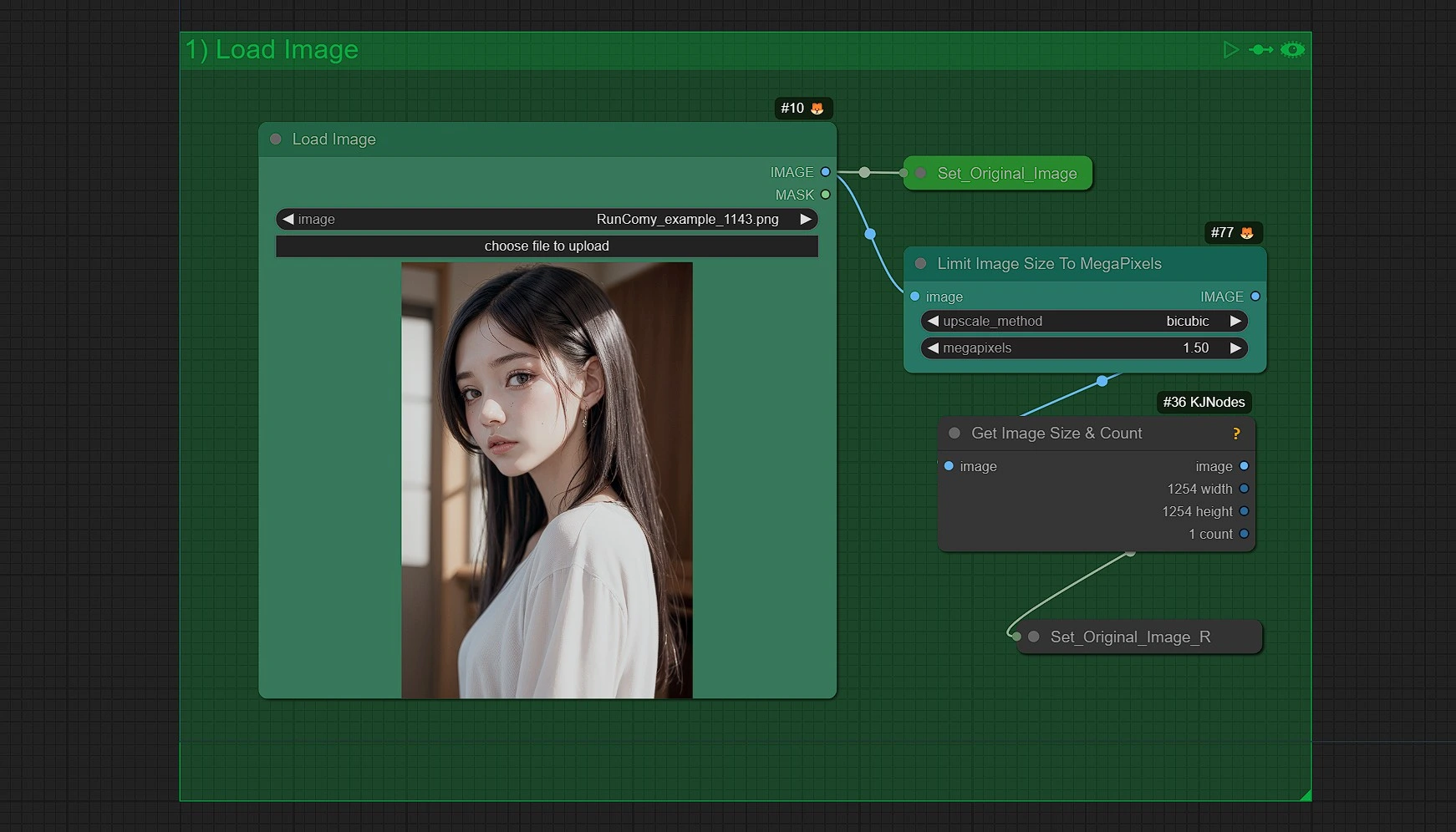
Limite de Taille d'Image en MégaPixels: est par défaut à 1,5 MP, Cela sert de point de départ pour la résolution d'agrandissement, qui sera agrandie 2x,4x,8x,16x,32x fois.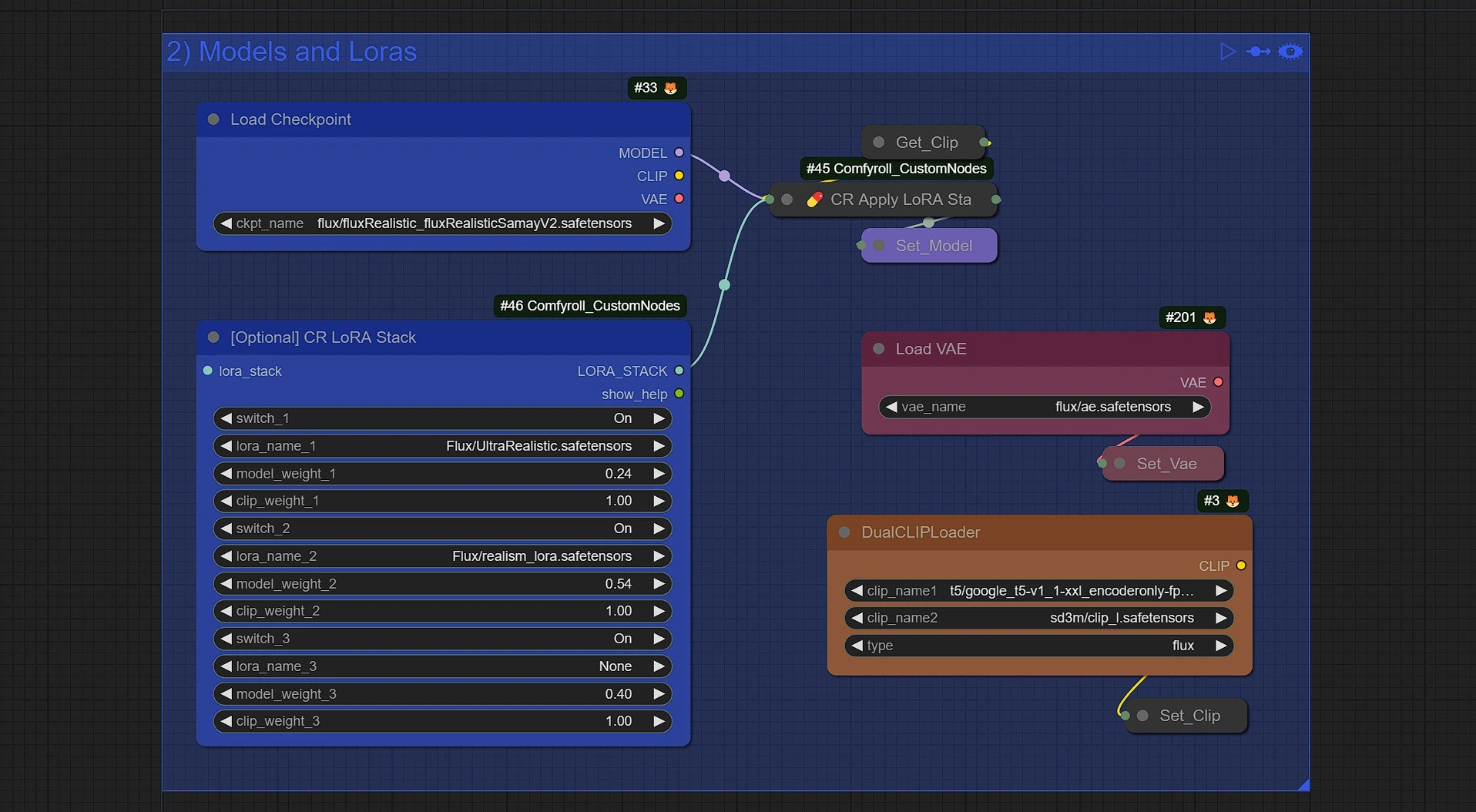
Charger Point de Contrôle: Dans ce noeud, vous sélectionnez le point de contrôle qui correspond le mieux au style de rendu de votre image téléchargée, c'est-à-dire réaliste, anime, toon...etc ce qui augmentera la précision des détailsPile Lora Optionnelle: Utiliser des loras de style comme vêtements, figures, style, personnage, artstyle ou loras abstraits de l'élément de votre image augmentera encore la précision de l'image rendue.Charger VAE: Le vae flux par défaut est correct à utiliser.Chargeur de Clip Double: Les modèles de clips par défaut sont chargés et n'ont pas besoin d'être changés.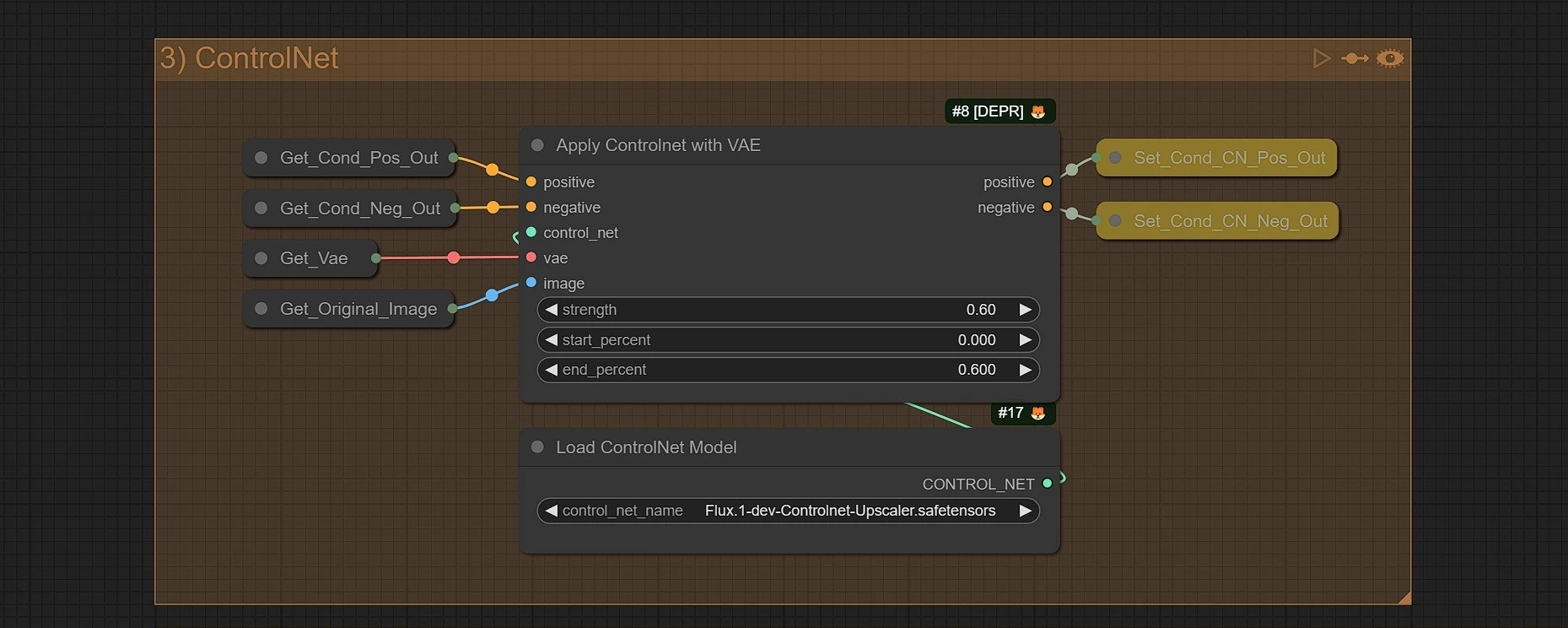
Dans ce modèle controlnet Flux.1-dev-Controlnet-Upscaler est utilisé qui agit comme un controlnet de tuiles traditionnel.
Force: La Force pour le Controlnet. Utilisez une valeur inférieure à 0,7 car une valeur plus élevée donnera des artefacts rugueux sur les bords.Pourcentage de Début: Cette valeur décide à partir de quel pourcentage le controlnet prendra effet. Laissez-le être 0.Pourcentage de Fin: Cette valeur décide jusqu'à quel pourcentage le controlnet applique son effet. Utilisez une valeur inférieure à 0,7.
Dans cette boîte de texte, elle peut rester vide, ou vous pouvez ajouter vos invites de déclenchement lora, des invites de style qui amélioreront vos rendus.
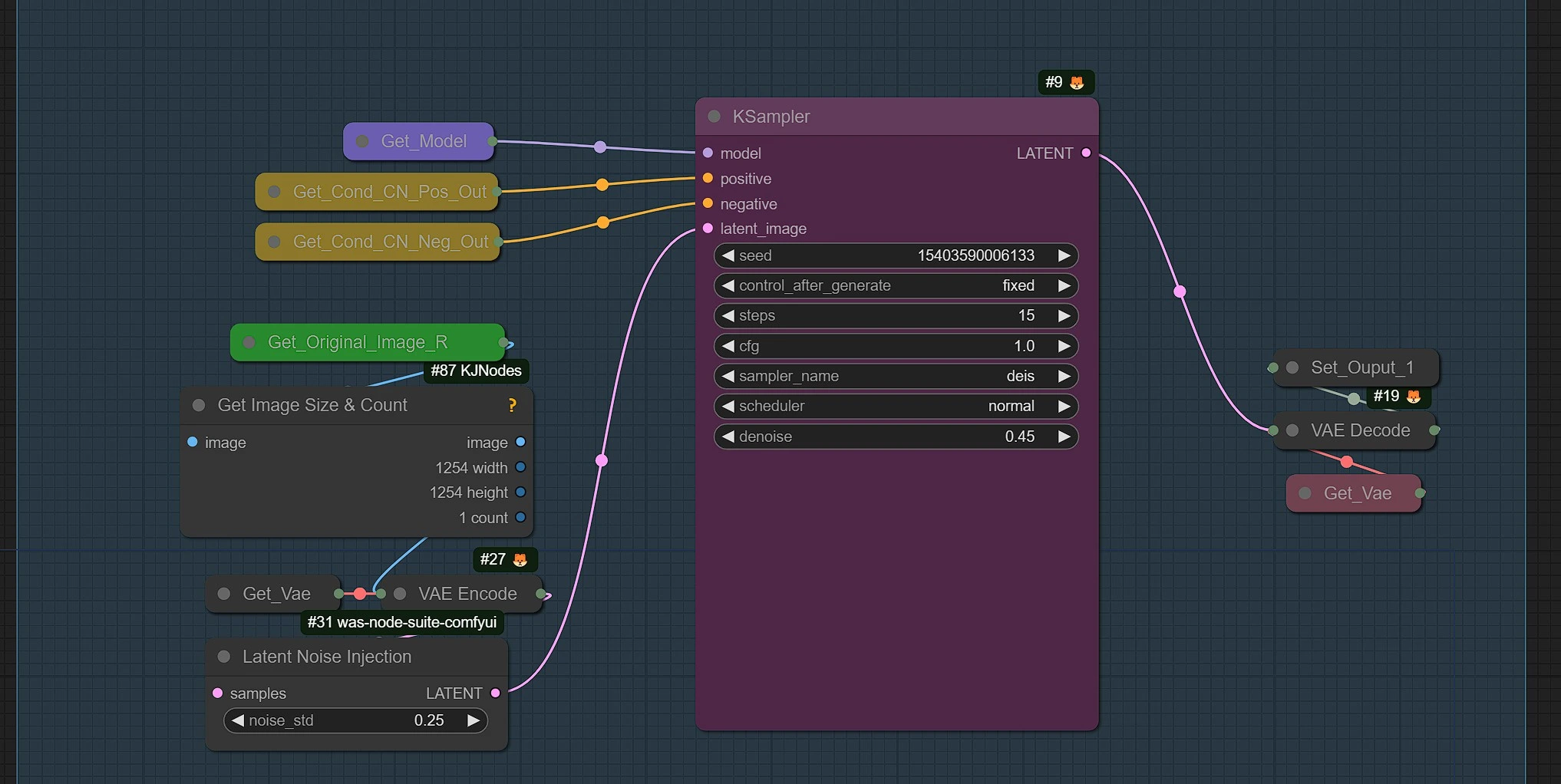
Ce Ksampler vous donnera un aperçu de la façon dont l'agrandissement va progresser.
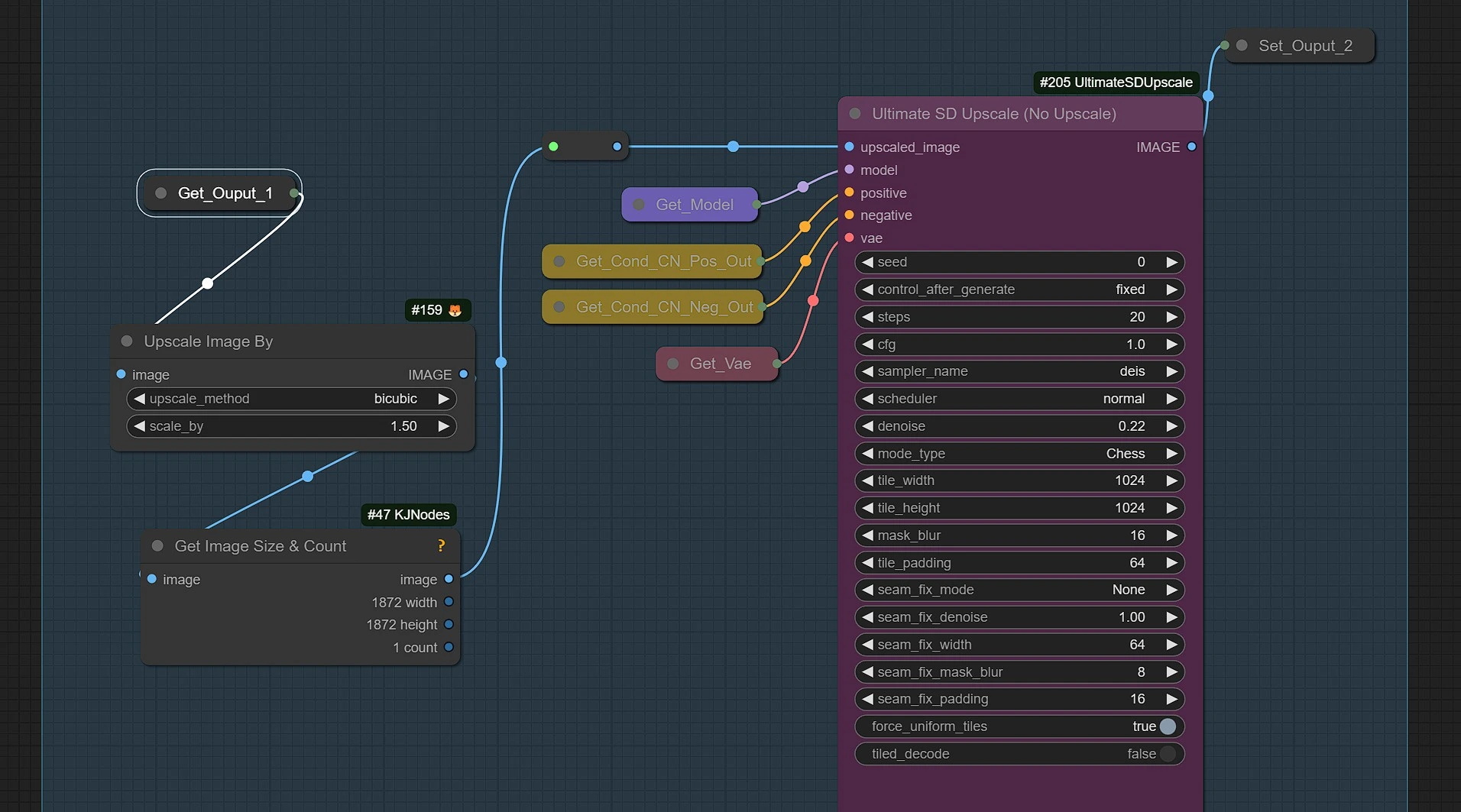
L'échantillonneur SD est réglé sur les meilleurs paramètres, juste avec la valeur de Dénoyautage et le nom de l'échantillonneur uniquement.
Les paramètres détaillés sont les suivants :
dénoyauter: Utilise le champ img2img par défaut. Nous recommandons une valeur de 0,35 pour les améliorations d'image, mais si vous ne voulez pas de changements, utilisez 0,15-0,20.type de taille cible: Où obtenir la taille de l'image finale.
des paramètres img2img: Curseurs de largeur et de hauteur img2img par défaut.taille personnalisée: Curseurs de largeur et de hauteur intégrés. Valeurs maximales - 8192.échelle à partir de la taille de l'image: Taille de l'image initiale multipliée par le facteur d'échelle.redessiner:
agrandir: Agrandir l'image avant de redessiner. Utilisez ce que vous aimez. Notre recommandation - ESRGAN pour les images photoréalistes, R-ESRGAN 4x+ pour les autres (moins d'exigences).type:
linéaire: Toutes les tuiles sont traitées une par une, colonne par colonne, ligne par ligne.échecs: Toutes les tuiles sont traitées en motif de damier, réduisant la chance d'artefacts de couture.aucun: Redessiner désactivé. Utilisez-le lors de l'exécution de la génération sans correction de couture, en voyant des superpositions visibles ou des artefacts sur les coutures, et en voulant exécuter uniquement le passage de couture. N'oubliez pas de mettre l'image agrandie comme source avant.largeur de la tuile: La largeur à traiter. Plus la tuile est grande, moins il y a d'artefacts dans l'image finale. Pour 2k, 512px est généralement suffisant.hauteur de la tuile: La hauteur à traiter. La valeur par défaut est 0, auquel cas elle est égale à la largeur. Les tuiles plus grandes réduisent les artefacts. Pour 2k, 512px est généralement suffisant.flou du masque: C'est le flou des masques utilisés dans le masquage des tuiles. Réglez-le sur 12-16 sur une taille de 512-768px. Augmentez si vous voyez des coutures.correction des coutures: Ne pas utiliser si l'image résultante n'a pas de grille visible; c'est juste un autre passage de redessiner.
type:
passage des bandes: Ajoute des passages sur les coutures (lignes et colonnes) et couvre une petite zone autour d'elles (largeur dans l'UI). Cela nécessite moins de temps que le passage de décalage.passage de décalage de demi-tuile: Ajoute deux passages comme le passage de redessiner, mais avec un décalage de demi-tuile. Un passage pour les lignes avec un masque de gradient vertical et un pour les colonnes avec un masque de gradient horizontal. Ce passage couvre une plus grande zone que les bandes et produit généralement de meilleurs résultats, mais nécessite plus de temps.passage de décalage de demi-tuile + passages d'intersections: Exécute le passage de décalage de demi-tuile, puis exécute un passage supplémentaire sur les intersections avec un masque de gradient radial.aucun: Correction des coutures désactivée. Valeur par défaut.dénoyauter: Force de dénoyautage pour la correction des coutures.largeur: Largeur de la ligne de redessiner. Utilisé uniquement par "Passage des bandes."padding: Les pixels près de la couture seront pris en compte lors du traitement d'une tuile.flou du masque: C'est le flou des masques utilisés dans le masquage des tuiles. Réglez sur 8-16 sur 32px de padding. Augmentez si le padding est augmenté.options de sauvegarde:
agrandi: Activé par défaut. Enregistre l'image du Redessiner.correction des coutures: Désactivé par défaut. Enregistre l'image après la correction des coutures.par agrandissement: Nombre pour multiplier la largeur et la hauteur de l'image. Pour une largeur et une hauteur exactes, utilisez la version "Pas d'Agrandissement" du noeud et effectuez l'agrandissement séparément (par exemple, ImageUpscaleWithModel -> ImageScale -> UltimateSDUpscaleNoUpscale).forcer des tuiles uniformes: Si activé, les tuiles coupées par les bords de l'image s'étendront en utilisant le reste de l'image pour conserver une taille de tuile cohérente déterminée par la largeur et la hauteur de la tuile (similaire à A1111 Web UI). Si désactivé, la taille minimale de la tuile sera utilisée, ce qui peut accélérer l'échantillonnage mais peut causer des artefacts en raison de tailles de tuiles irrégulières.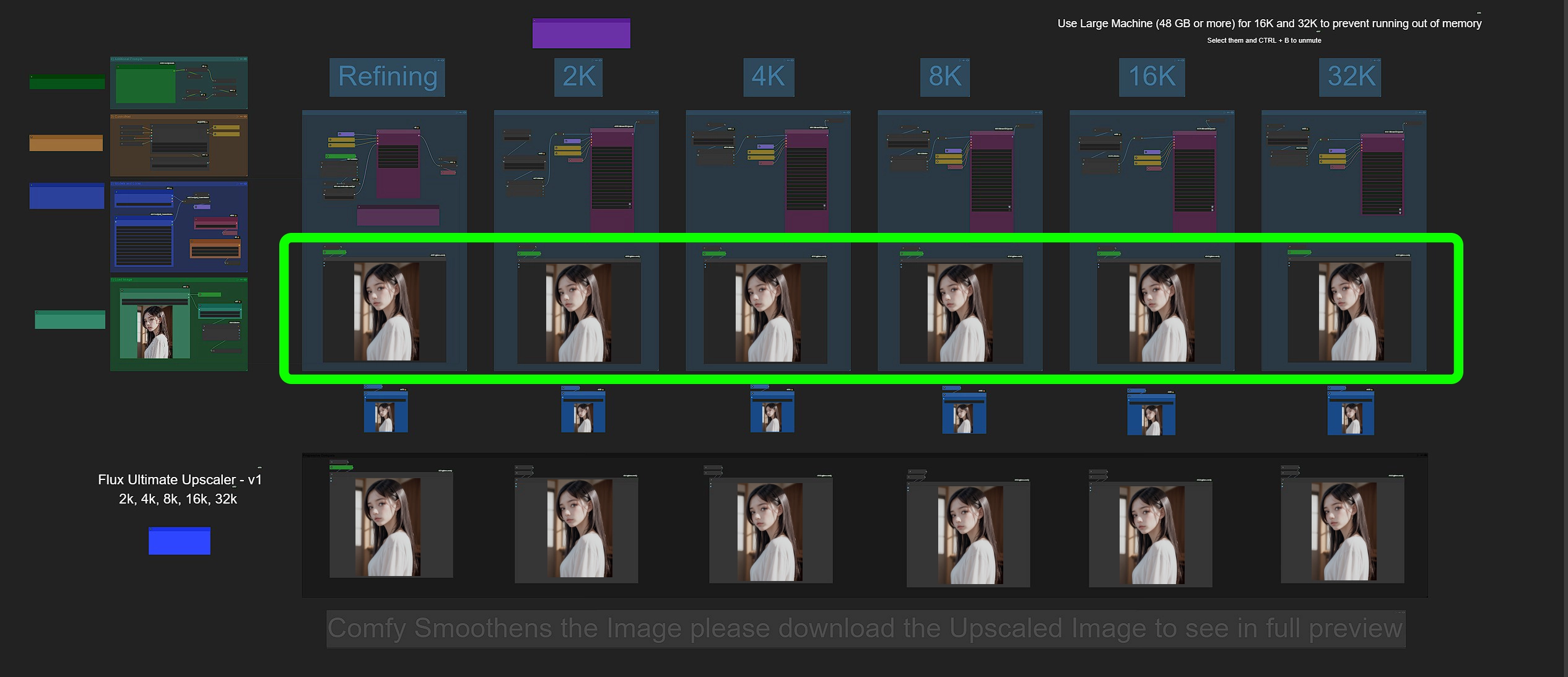
Vous pouvez voir votre aperçu agrandi ici. Ces noeuds donneront la comparaison de l'image originale par rapport à l'image agrandie
Le pipeline de traitement sophistiqué de Flux Upscaler intègre des paramètres personnalisables qui permettent aux utilisateurs d'affiner chaque étape du processus d'agrandissement Flux. Avec des fonctionnalités telles que la force de dénoyautage ajustable, les algorithmes de correction des coutures et le padding des tuiles, Flux Upscaler garantit des transitions fluides entre les sections d'image, même à des résolutions extrêmes. Les utilisateurs peuvent optimiser les performances avec des options de tuile, telles que "Linéaire" ou "Damier," et utiliser des préréglages d'agrandissement pour les sorties photoréalistes (ESRGAN) et à usage général (R-ESRGAN 4x+) pour répondre à divers besoins stylistiques. Ces capacités font de Flux Upscaler un choix adaptable pour les artistes et les designers visant un agrandissement impeccable dans les rendus réalistes et artistiques.
Au-delà de sa prouesse technique, Flux Upscaler est conçu pour la flexibilité du flux de travail. Les utilisateurs peuvent sauvegarder les images agrandies intermédiaires et finales, appliquer plusieurs passages de redessiner, et définir des tailles de tuiles personnalisées pour équilibrer qualité et vitesse de traitement. Les options d'échelle avancées dans Flux Upscaler permettent aux utilisateurs de multiplier les dimensions de l'image en fonction de la taille d'origine ou de définir des tailles de sortie exactes selon les besoins. En préservant l'intégrité et l'esthétique de l'imagerie haute définition, Flux Upscaler devient un atout inestimable pour les projets exigeant un détail visuel impressionnant, allant de l'art numérique à grande échelle à des visuels de qualité cinématographique.
RunComfy est la première ComfyUI plateforme, offrant des ComfyUI en ligne environnement et services, ainsi que des workflows ComfyUI proposant des visuels époustouflants. RunComfy propose également AI Playground, permettant aux artistes d'utiliser les derniers outils d'IA pour créer des œuvres d'art incroyables.